Comment passer en direct sur Instagram sur votre ordinateur

Instagram Live est un moyen fantastique d'atteindre le public et de s'y connecter. Vous pouvez engager les spectateurs en temps réel, construire une communauté et vous développer en passant en direct sur la plateforme. Tout cela est possible. Mais suivre Instagram en direct sur votre ordinateur ? C'est également possible.
Si vous pensiez qu'Instagram Live était un rêve utopique lorsqu'il s'agissait de diffuser en direct sur un ordinateur, il est grand temps de changer d'avis. Bien qu'Instagram ne prenne pas officiellement en charge la diffusion en dehors de son application, il est possible de faire de la plateforme une destination de diffusion en direct à l'aide d'outils tiers.
Lisez la suite pour savoir comment passer en direct sur Instagram sur ordinateur et élever votre marque grâce à certaines des meilleures pratiques d'Instagram Live les plus en vogue.
Comment passer en direct sur Instagram sur votre ordinateur
Vous pouvez facilement passer en direct sur Instagram en utilisant le studio de multistreaming de Wave.video.
Voici comment configurer votre compte Instagram en tant que destination de diffusion en direct dans Wave.video.
Étape 1 : Se connecter et ajouter une destination
Connectez-vous à votre compte Wave.video, allez dans "Mes flux et enregistrements" et cliquez sur "Ajouter une destination".
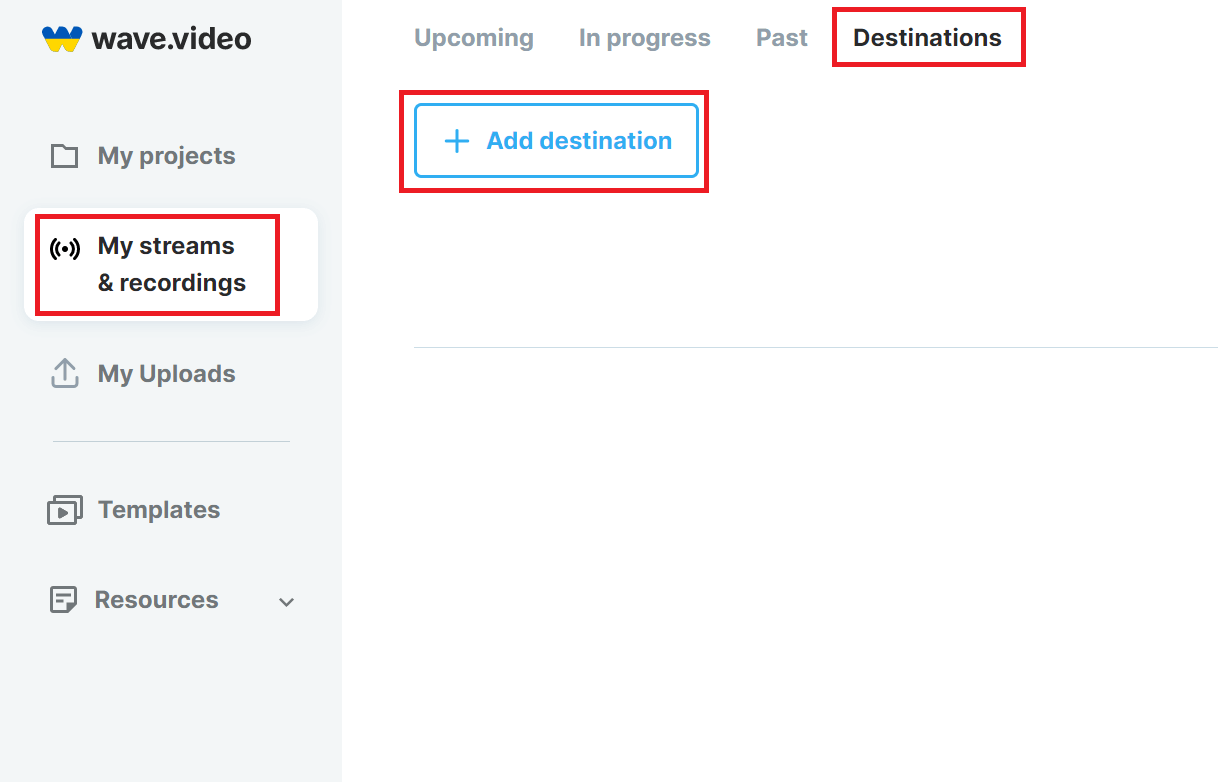
Maintenant, pour diffuser sur Instagram Live sur votre ordinateur, sélectionnez "Custom RTMP" dans le menu déroulant.
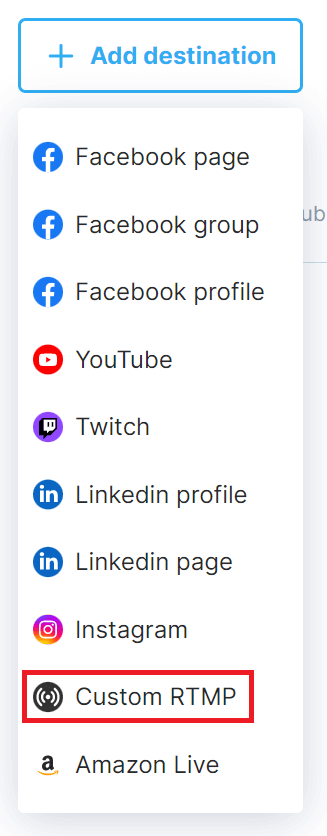
Étape 2 : Aller sur YellowDuck
Vous aurez besoin de l'URL de diffusion et d'une clé pour ajouter une destination RTMP à votre compte Instagram. Bien entendu, vous devez utiliser un outil fiable comme YellowDuck pour obtenir l'URL de diffusion en continu et la clé.
Allez sur YellowDuck et téléchargez l'application sur votre ordinateur.
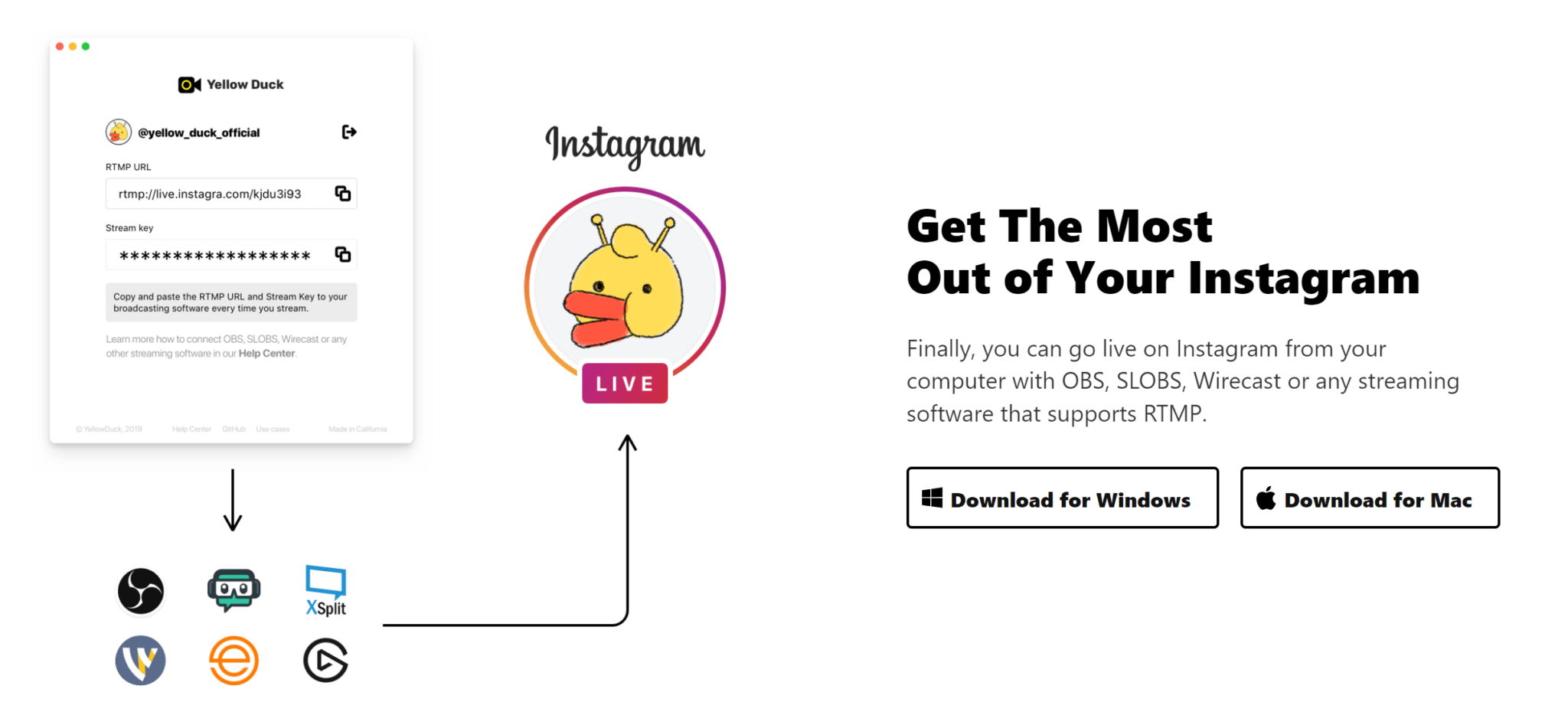
Une fois l'application installée, connectez-vous à votre compte Instagram à l'aide de l'application YellowDuck.
Remarque: la connexion ne fonctionnera pas si l'authentification à 2 facteurs est activée dans votre compte Instagram.
Après avoir réussi à vous connecter à votre compte Instagram à l'aide de YellowDuck, vous verrez l'URL de streaming et la clé.
Étape 3 : Ajouter les détails de "Custom RTMP
Maintenant, copiez les détails RTMP de YellowDuck, retournez sur votre page de destination Wave.video et collez les paramètres RTMP dans la fenêtre.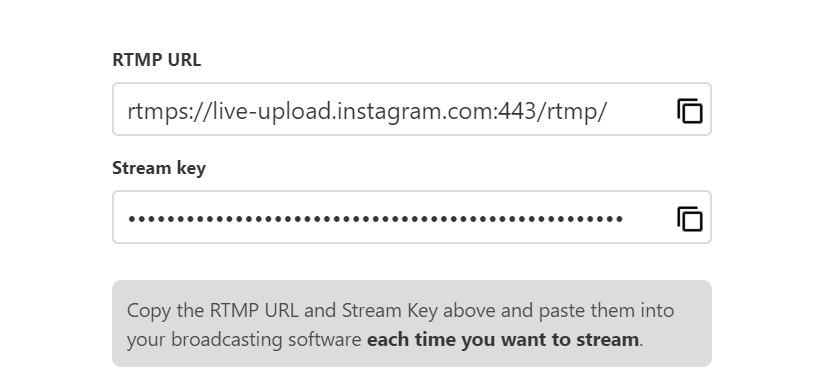
Étape 4 : Enregistrer la destination
Après avoir ajouté l'URL et la clé, cliquez sur "Ajouter un serveur RTMP" pour enregistrer la destination personnalisée sur Wave.video.
Étape 5 : Mise en ligne
Vous êtes prêt à diffuser sur Instagram dans le studio Wave.video sur votre ordinateur. Il vous suffit d'appuyer sur "Go Live" lorsque vous êtes prêt.
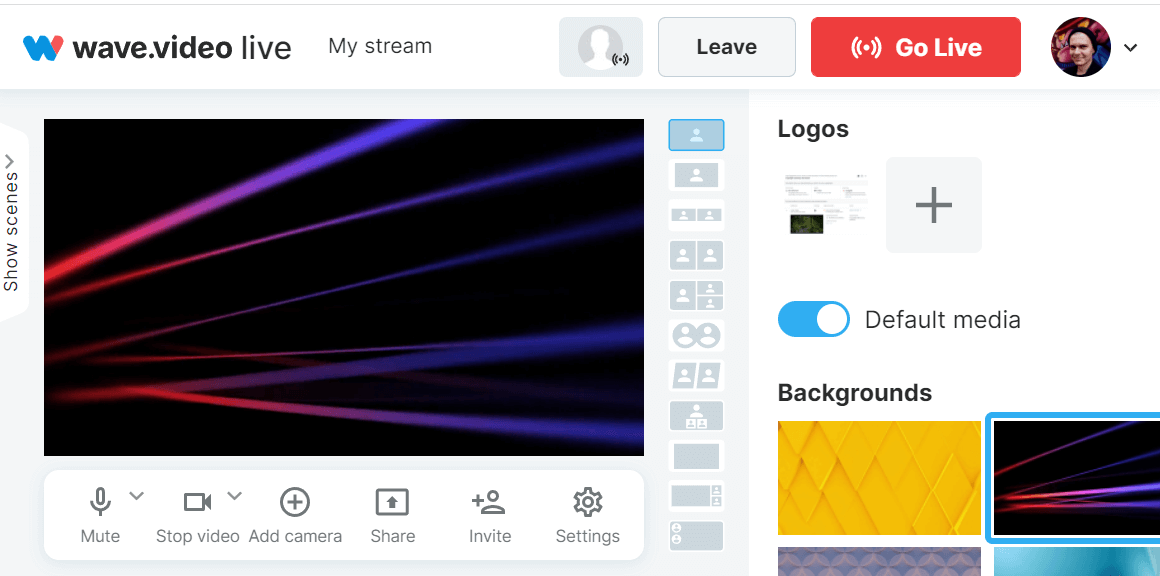
Pour lancer la diffusion sur Instagram, rendez-vous sur YellowDuck et cliquez sur "Démarrer la diffusion".
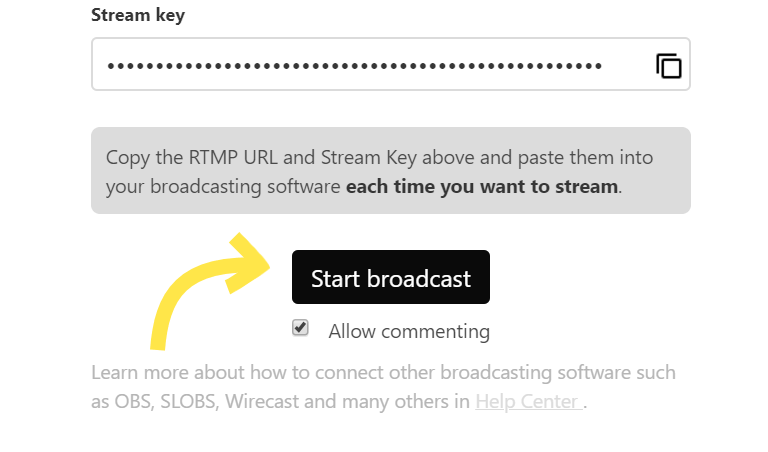
Une fois que vous avez terminé la diffusion en direct sur Instagram sur votre ordinateur, n'oubliez pas de terminer la diffusion sur YellowDuck et Wave.video.
Meilleures pratiques Instagram Live
Maintenant que vous savez comment passer en direct sur Instagram à partir d'un ordinateur, voici quelques bonnes pratiques pour organiser des sessions Instagram Live percutantes :
1. Finaliser l'objectif
Comme toute tactique de marketing, Instagram Live doit également commencer avec la fin en tête. Que voulez-vous atteindre en mettant votre compte Instagram en direct ? Souhaitez-vous accroître la visibilité de votre marque sur la plateforme ou créer une communauté ?
Lorsqu'elles font l'objet d'une stratégie correcte, les sessions Instagram Live peuvent réussir à mettre votre entreprise en présence de vos consommateurs potentiels et à faire comprendre l'objectif que vous souhaitez atteindre auprès d'eux.
2. Faites la promotion de votre Instagram Live
Communiquez à l'avance à votre public l'intérêt de votre flux Instagram Live. Cela permet de recueillir des vues au fur et à mesure que vous passez en direct et d'informer vos spectateurs du moment où ils doivent vous écouter. Vous pouvez programmer un Instagram Live 90 jours à l'avance et partager régulièrement des rappels dans vos Instagram Stories et votre fil d'actualité pour susciter l'enthousiasme.
Conseil de pro : Utilisez les modèles de posts Instagram de Wave.video pour créer des graphiques de promotion et attirer les regards.
3. Préparer le lieu
Dès que vous avez compris comment passer en direct sur Instagram sur ordinateur, préparez le lieu de la diffusion en direct. Choisissez un endroit bien éclairé et à l'abri des bruits indésirables. Concentrez-vous également sur la toile de fond. Elle doit être à la fois professionnelle et attrayante et correspondre à l'esthétique de votre marque.
Le choix du bon endroit peut déterminer le succès ou l'échec de votre diffusion sur Instagram. Évitez donc de garder cette étape pour le dernier moment.
4. Choisissez une heure qui convient à votre public
Mais comment arriver à une heure qui convienne à votre public ? Eh bien, vous pouvez tracer le parcours numérique de vos spectateurs sur votre compte en utilisant Instagram Insights. Étudiez l'onglet "Audience" pour déterminer à quel moment votre public est le plus actif sur le gramme.
Allez plus loin en posant une question à votre public sur l'heure à laquelle il préférerait vous voir en direct. Choisissez ensuite l'heure que la plupart des personnes interrogées ont choisie comme réponse. Pour se démarquer dans les fils d'actualité Instagram surchargés, il faut faire un effort supplémentaire. N'est-ce pas ?
5. Utiliser le mode entraînement
Instagram offre des fonctionnalités incroyables pour vous aider à construire votre tribu en allant en direct. L'un de ces outils est le "mode pratique". Une fois que vous êtes prêt à passer en direct, testez votre configuration de diffusion en direct en sélectionnant l'icône Audience dans la barre d'outils de gauche.
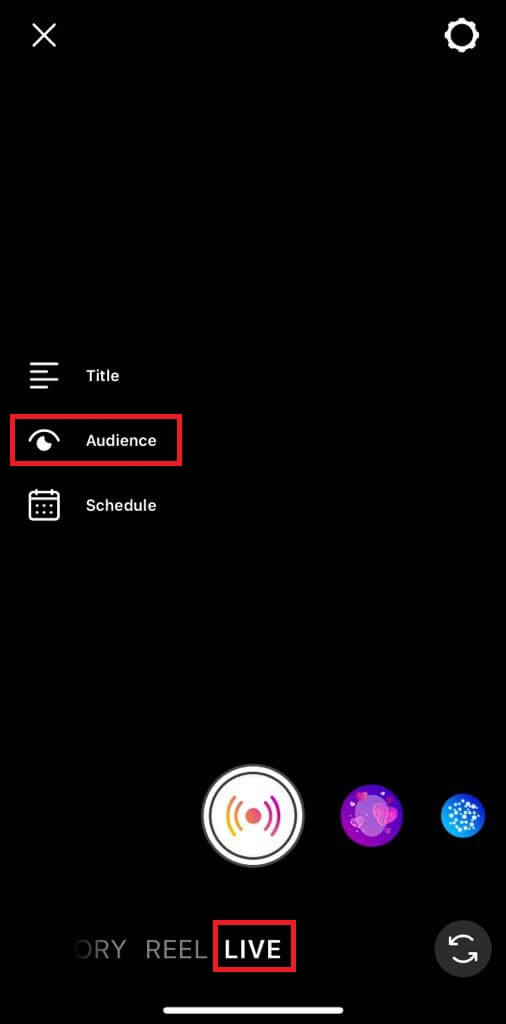
Choisissez ensuite "Pratique" et cliquez sur "Définir l'audience".
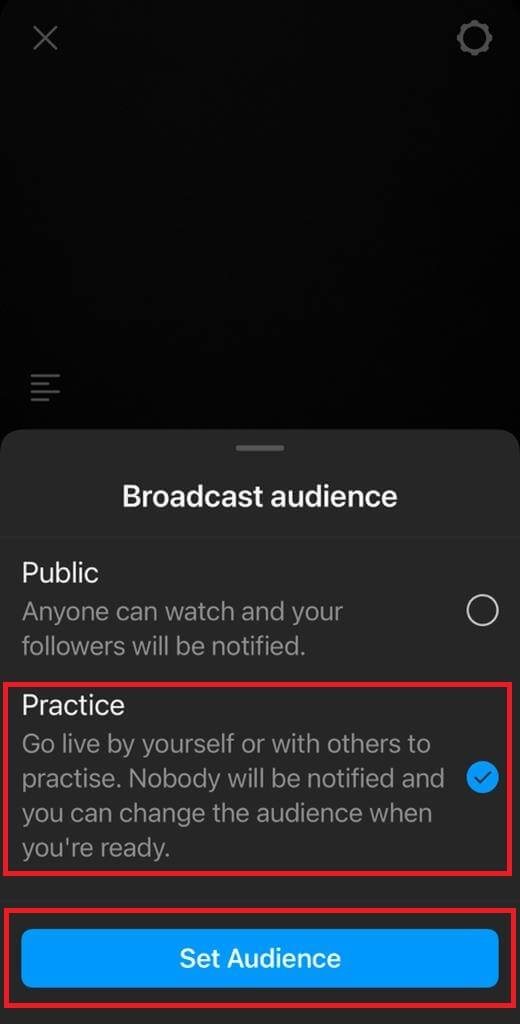
Vous pouvez ensuite passer en revue vos points clés ou parler longuement. L'idée est d'y aller doucement. Ensuite, lorsque vous voudrez passer en direct pour le public, passez de "Pratique" à "Public".
6. Les rappels sont utiles
Les vidéos en direct sont rapides et peuvent durer longtemps. Ainsi, lorsque de nouveaux spectateurs se joignent à la diffusion, n'oubliez pas de leur rappeler le sujet et la raison pour laquelle ils doivent rester à l'écoute.
Conseil de pro : Ajoutez un commentaire et épinglez-le en haut de la page pour aider les gens à en savoir plus sur le sujet de votre session en direct, au lieu de se fier à des suppositions.
7. S'engager davantage avec les invités et les co-animateurs
Augmentez le niveau d'engagement de votre flux en direct en invitant quelqu'un à co-animer votre session. Cela permet d'apporter une nouvelle perspective à la vidéo en direct et vous permet de mieux vous connecter avec votre public en faisant participer vos spectateurs à votre flux.
Pour ce faire, appuyez sur l'icône de la personne en bas de l'écran.
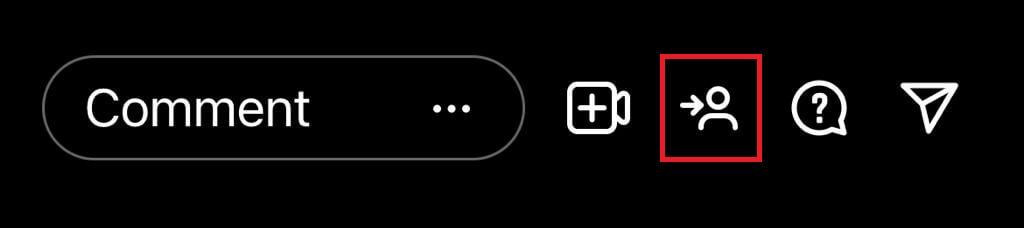
8. Modérer votre Live Chat
S'élever au-dessus du bruit sur Instagram Live devient possible avec la modération du chat en direct. Ainsi, si les mots inappropriés dans votre section de commentaires est une bête noire pour vous, filtrez ou masquez les commentaires offensants avec des phrases spécifiques.
Pour filtrer les commentaires, allez dans "Paramètres" puis "Confidentialité". Sélectionnez ensuite "Mots cachés", puis activez l'option "Cacher les commentaires". Vous pouvez également utiliser l'option "Filtrage avancé des commentaires" et désigner un "Modérateur en direct" pour modérer le chat en direct.
9. Donnez une image de marque à votre flux en direct
Lorsqu'il s'agit de passer en direct sur Instagram, n'oubliez pas d'y intégrer les éléments de votre marque. Vous pouvez le faire en utilisant le studio de diffusion en direct de Wave.video et en incluant votre logo, les couleurs de votre marque, etc.
En outre, vous pouvez créer des comptes à rebours, des vidéos et des graphiques pour promouvoir votre diffusion en direct.
Lorsque vos efforts coïncident avec votre marque, ils favorisent naturellement la reconnaissance de la marque et l'affinité avec votre public.
10. Enregistrez et réutilisez vos sessions Instagram Live
La meilleure chose que vous puissiez faire une fois votre vidéo Instagram Live terminée est de la sauvegarder et de la réutiliser. Cela vous permet non seulement d'apporter la vidéo aux personnes qui l'ont manquée plus tôt, mais aussi de construire un moteur de contenu avec des vidéos et des extraits qui valent la peine d'être partagés sur les réseaux sociaux.
N'oubliez pas non plus de partager votre vidéo Instagram Live avec vos Stories pour une plus grande portée.
Rappelez-vous que le fait d'assister à une croissance soutenue et progressive de vos sessions Instagram Live nécessite des efforts dédiés et stratégiques, et la réaffectation des vidéos en direct est l'un d'entre eux.
Prêt à vivre en direct sur Instagram depuis votre ordinateur ?
Nous espérons que ce guide sur la façon de passer en direct sur Instagram sur ordinateur vous aidera à atteindre, connecter et engager votre public Instagram directement depuis votre ordinateur. Plus besoin de prendre le téléphone et de le tenir pendant des heures pour interagir avec vos spectateurs.
Profitez de cette pause bienvenue pour vous libérer de l'emprise de vos smartphones.
Et si vous voulez apprendre à ajouter de la musique à n'importe quel post Instagram, voici un article à ne pas manquer.




